WinXP未能創建視頻預覽怎么辦?
有時候我們想打開電腦攝像頭,卻發現系統提示說“未能創建視頻預覽”,出現這個問題的原因有很多種,所以我們應該先判斷一下是哪一種原因引起的,判斷完之后,就跟小編一起來看看WinXP未能創建視頻預覽的解決方法吧!
方法一:注冊相關文件并檢查是否損壞或丟失
1、單擊“開始”,單擊“所有程序”,單擊“附件”,單擊“命令提示符”。
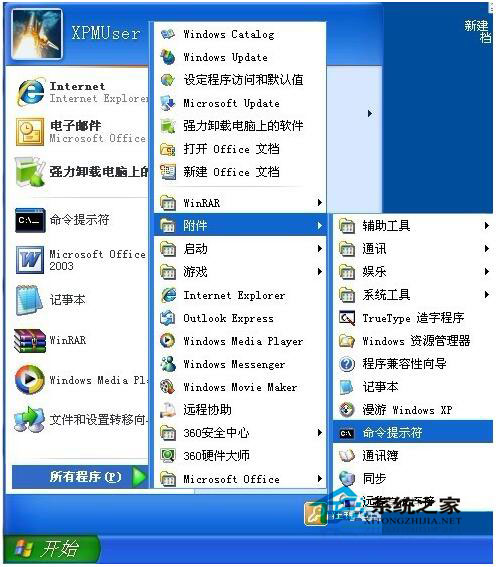
2、打開的命令提示符窗口依次執行以下命令,按回車鍵。
regsvr32 Proppage.dll
regsvr32 directSpy.dll
regsvr32 Quartz.dll
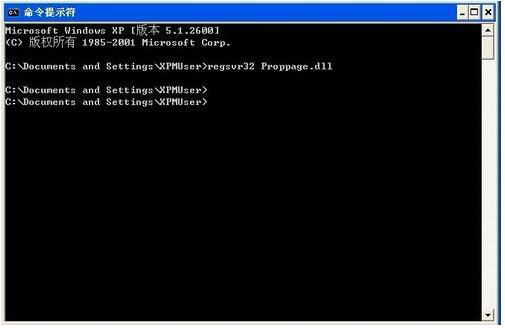
3、彈出“XXXX中的DllRegisterServer成功”的提示對話框說明已經將數據寫入注冊表,而彈出其他錯誤消息則表明該文件損壞或丟失

方法二:檢查圖像處理設備是否正常運行
1、在“我的電腦”鼠標右鍵,彈出的快捷菜單單擊“管理”命令。

2、彈出計算機管理窗口,在左側的控制臺樹窗口單擊“系統工具”下的“設備管理器”。
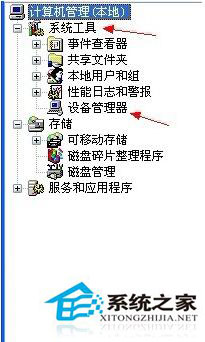
3、在右邊展開“圖像設備”,檢查是否運行正常,有無沖突的項目。
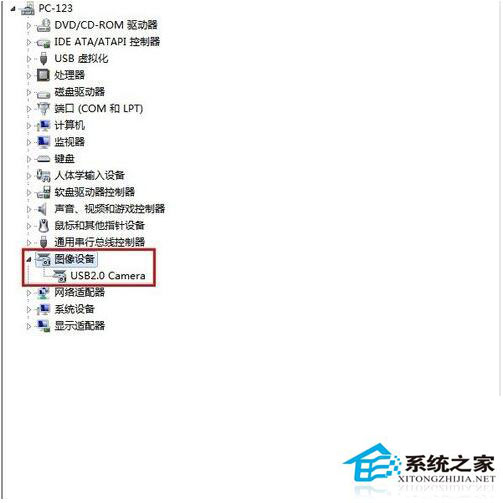
方法三:檢查相關服務是否已啟動
1、單擊左下角的“開始”按鈕,彈出的菜單窗口單擊“控制面板”。
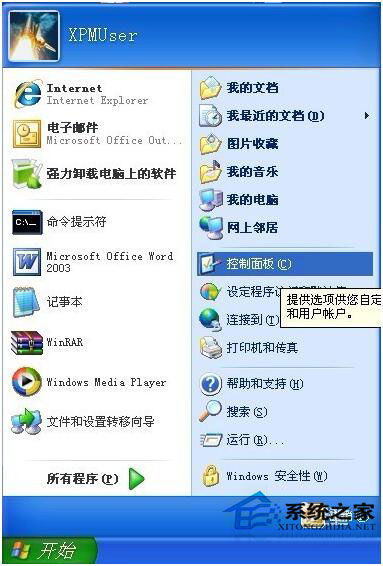
2、在控制面板中雙擊“管理工具”,打開的窗口再雙擊“服務”。
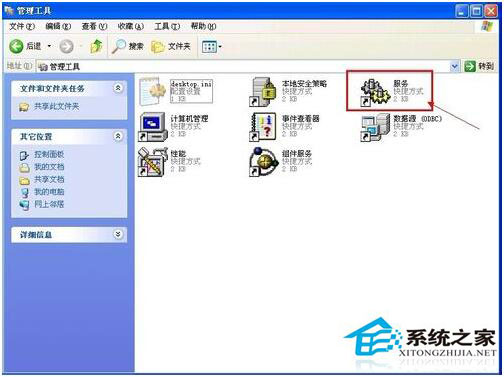
3、在服務“本地”的右邊窗口找到并雙擊打開名為,“Windows Image Acquisition (WIA)”的服務。
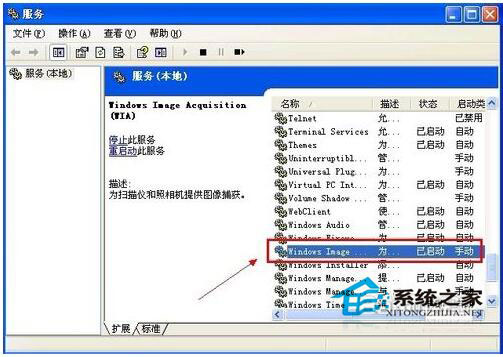
4、進入屬性窗口的“常規”選項卡,確保啟動類型處于“自動”狀態,服務狀態處于“已啟動”。
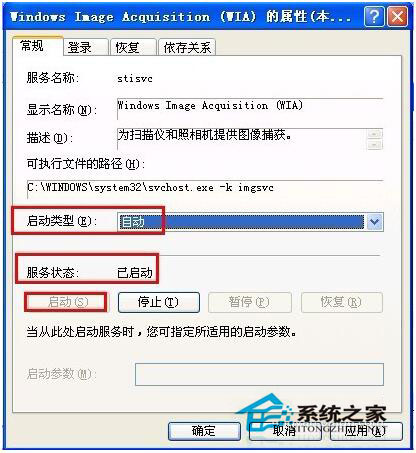
WinXP未能創建視頻預覽的解決方法就講到這里了,當你遇到這個問題,可以嘗試一下小編提供的方法。
相關文章:
1. Win11Beta預覽版22621.1180和22623.1180發布 附KB5022363內容匯總2. freebsd 服務器 ARP綁定腳本3. 統信uos系統怎么進行打印測試頁和刪除打印機?4. Win10系統360瀏覽器搜索引擎被劫持解決方法 5. UOS系統怎么滾動截圖? UOS滾動截圖的使用方法6. Linux Mint系統怎么卸載程序? Linux卸載不需要應用的技巧7. mac程序沒反應怎么辦 mac強制關閉程序的方法8. UOS系統怎么更新? UOS更新系統的圖文教程9. 中興新支點操作系統全面支持龍芯3A3000 附新特性10. FreeBSD10安裝內核源代碼方法講解
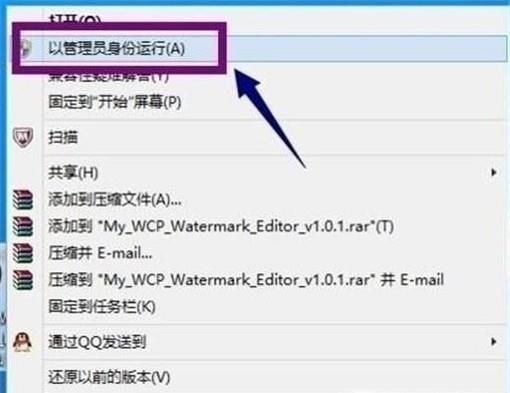
 網公網安備
網公網安備